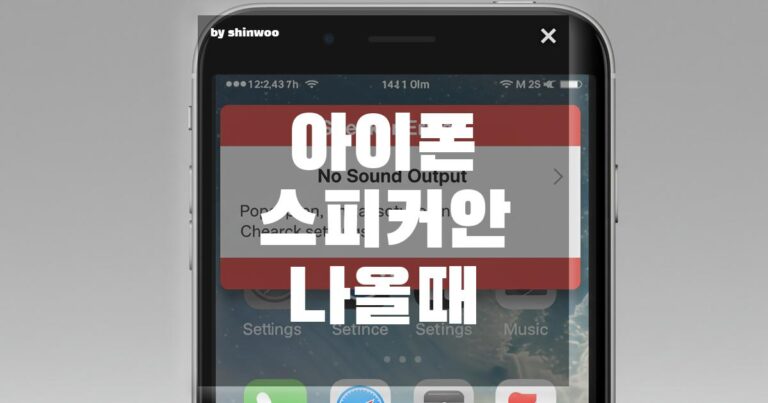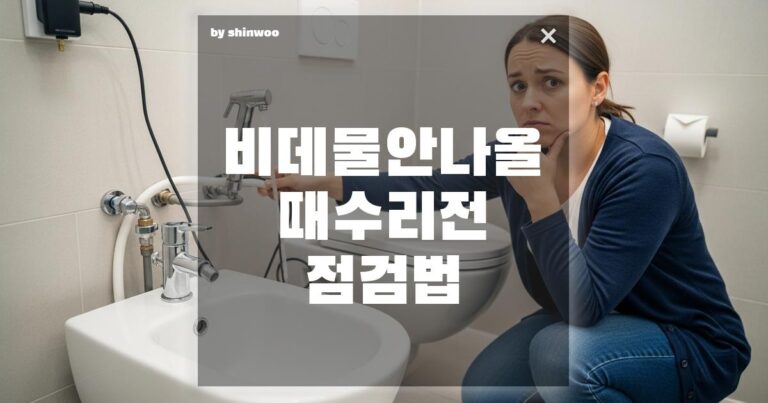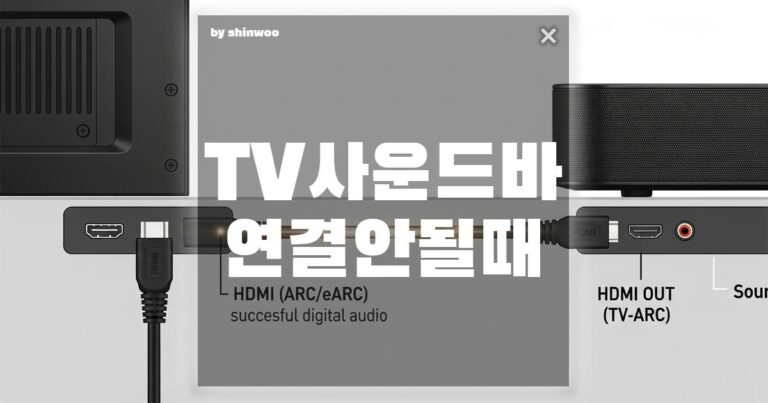모니터 화면이 왠지 모르게 누렇거나 푸르스름해 보인다고 느끼신 적 있으신가요? 단순히 밝기를 조절하는 것을 넘어, 전문가처럼 정확한 색감을 구현하는 것은 작업 효율은 물론 눈의 피로도까지 줄여주는 중요한 작업입니다. 이 글에서는 2025년 최신 정보를 바탕으로 윈도우와 macOS에서 누구나 쉽게 따라 할 수 있는 모니터 색감 조정법을 알려드립니다.
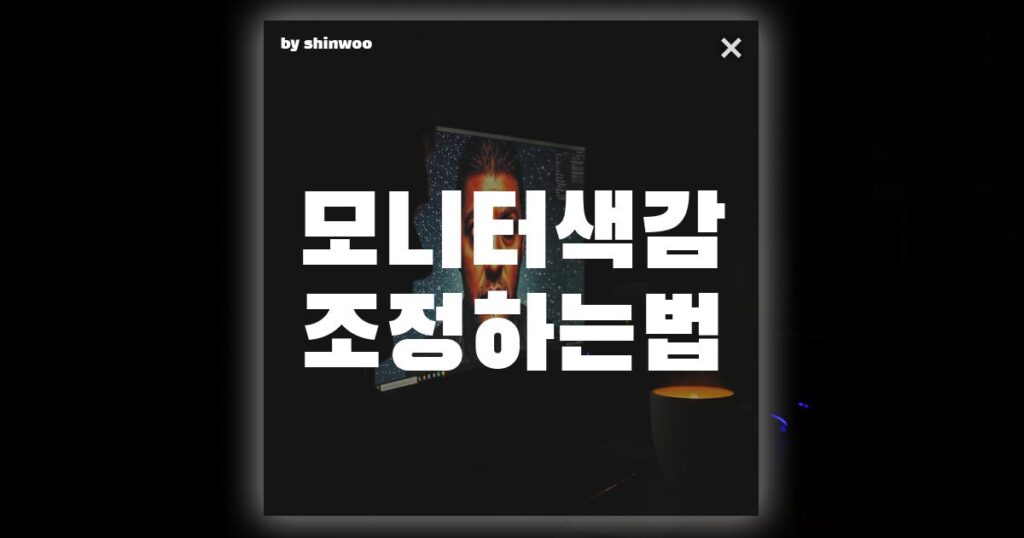
1. 모니터 기본 설정, 이것부터 확인하세요
본격적인 색감 조정에 앞서, 모니터 자체의 기본 설정부터 올바르게 맞춰야 합니다. 복잡한 용어에 겁먹지 마세요. 몇 가지만 확인해도 큰 변화를 느낄 수 있습니다.
‘색 온도’ 조절로 화면 톤 맞추기
대부분의 모니터는 ‘색 온도(Color Temperature)’ 설정 메뉴를 제공합니다. 이는 화면의 전반적인 색상 톤을 결정하는 요소로, 붉은색(따뜻한 톤) 또는 푸른색(차가운 톤) 계열로 조절할 수 있습니다. 일반적인 표준 색온도는 6500K(켈빈)입니다. 만약 모니터가 너무 노랗게 보인다면 7500K 이상으로, 너무 파랗게 보인다면 5000K 이하로 조절해 보세요. 정확한 설정을 위해 표준 색온도인 6500K에 맞춰두는 것을 권장합니다.
‘명암비’와 ‘밝기’ 최적화하기
명암비는 가장 밝은 부분과 어두운 부분의 차이를 나타냅니다. 명암비가 너무 높으면 어두운 부분이 뭉개져 보이고, 너무 낮으면 화면이 밋밋해 보일 수 있습니다. ‘명암비(Contrast)’는 70~80% 선에서, ‘밝기(Brightness)’는 주변 조명에 따라 눈이 편안함을 느끼는 수준으로 맞추는 것이 좋습니다.
2. 운영체제에서 제공하는 ‘색상 보정’ 활용하기
모니터의 물리적인 설정을 마쳤다면, 이제 운영체제에서 제공하는 내장 툴을 활용해 정밀하게 조정할 차례입니다. 별도의 캘리브레이션 장비가 없어도 만족스러운 결과를 얻을 수 있습니다.
윈도우 ‘색 보정’ 도구 사용법
윈도우 10/11에서는 ‘디스플레이 색 보정’ 도구를 제공합니다. 시작 메뉴에서 ‘색 보정’을 검색하거나 ‘제어판 > 디스플레이’에서 찾을 수 있습니다. 이 도구는 단계별 마법사 형태로 진행되어 누구나 쉽게 따라 할 수 있습니다. ‘감마’, ‘밝기 및 대비’, ‘색 균형(RGB)’ 등 주요 항목을 시각적인 예시를 보며 조절할 수 있습니다. 특히 ‘색 균형’ 조절 단계에서는 R(빨강), G(초록), B(파랑) 슬라이더를 움직여 화면의 전반적인 색 균형을 맞춰줄 수 있습니다.
macOS ‘디스플레이 캘리브레이터’ 사용법
macOS 사용자라면 ‘시스템 설정 > 디스플레이 > 색상 > 보정’에서 ‘디스플레이 캘리브레이터’를 실행할 수 있습니다. 윈도우와 마찬가지로 단계별로 진행되며, 목표 감마와 화이트 포인트(색온도)를 설정하고 전문가 모드로 전환하면 더 세밀한 RGB 조절이 가능합니다. 이 과정을 통해 생성된 프로파일은 자동으로 저장되어 언제든 다시 불러올 수 있습니다.
3. 모니터 캘리브레이션 심화: 전문가 수준으로 맞추기
그래픽 디자이너, 영상 편집자 등 색상 정확도가 중요한 전문적인 작업을 하는 분이라면 전문 캘리브레이션 장비를 사용하는 것이 좋습니다.
‘캘리브레이션 센서’의 역할
캘리브레이션 센서(캘리브레이터)는 모니터 화면의 색상과 밝기를 정확하게 측정하는 기기입니다. 이 센서를 화면에 올려두고 전용 소프트웨어를 실행하면, 모니터의 실제 색상 정보를 분석하고 표준 색 공간(sRGB, Adobe RGB 등)에 맞게 자동으로 최적화된 프로파일을 생성해줍니다. 이 과정은 수 분 내외로 진행되며, 수동으로 조절하는 것보다 훨씬 정확한 결과를 보장합니다.
주기적인 캘리브레이션의 중요성
모니터의 색상은 사용 시간에 따라 조금씩 변할 수 있습니다. 따라서 처음 캘리브레이션 이후에도 1~2개월에 한 번씩 주기적으로 재보정을 해주는 것이 좋습니다. 특히 두 개 이상의 모니터를 사용하는 경우, 각 모니터의 색상을 통일시켜 일관된 작업 환경을 유지하는 것이 중요합니다.